搜狗输入法怎么添加截屏工具 如何在搜狗输入法中使用截图工具
更新时间:2024-03-20 16:09:54作者:xtang
在日常使用电脑时,经常会遇到需要截取屏幕的情况,而搜狗输入法提供了方便快捷的截图工具,让用户能够轻松地进行屏幕截取操作。通过简单的设置和操作,就能在搜狗输入法中使用这一实用工具,让我们一起来了解一下吧!
具体步骤:
1.在电脑桌面找到搜狗输入法浮动图标,然后点击鼠标右键。在弹出来的设置菜单中,点击“搜狗工具箱”。(如下图)
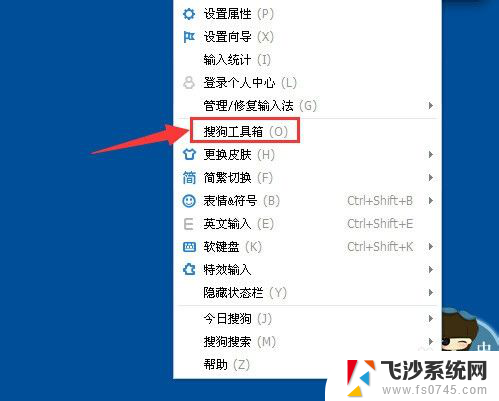
2.在一开始没有添加截图工具的话,在工具箱中是看不到了,需要点击下面的“添加”按钮。(如下图)
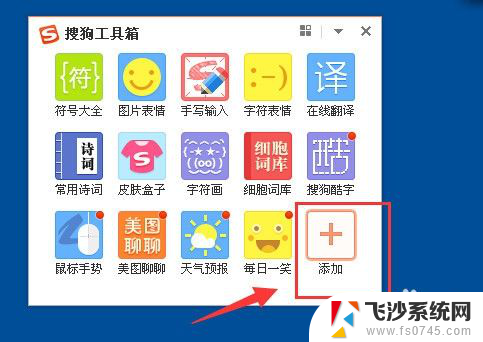
3.来到应用中心页面,找到“截图”工具,并点击截图工具旁边的“添加”按钮。(如下图)
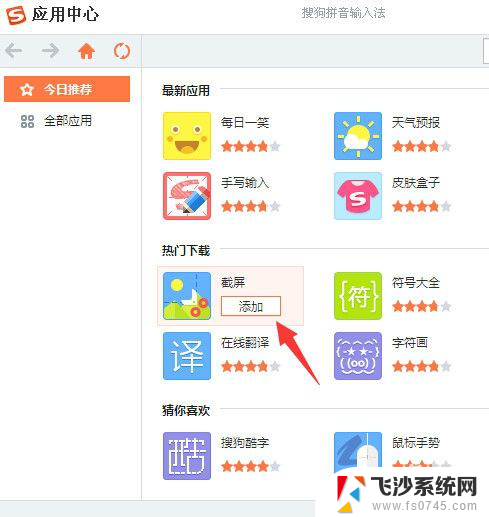
4.接着截图工具开始下载和添加,成功添加之后可以点击“打开”按钮。(如下图)
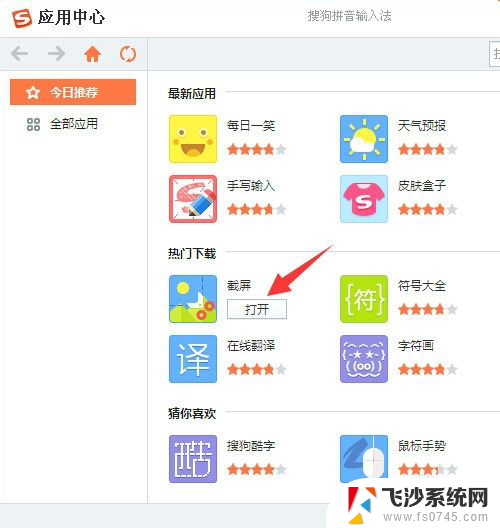
5.接着就可以开始使用搜狗输入法的截图功能了,在需要截图的地方通过鼠标拉动进行截图。选择好截图的部分之后就可以进行保存和做相应的处理,当然还可以通过下面的提示进行搜狗输入法截图的快捷键进行修改。(如下图)

6.来到搜狗输入法截图快捷键的修改,通过下拉菜单选择自己喜好的截图快捷键之后。再点击下面的应用和确定按钮就可以了,下次再开始使用搜狗输入法截图功能的时候,直接使用这个设置的快捷键就可以了。(如下图)
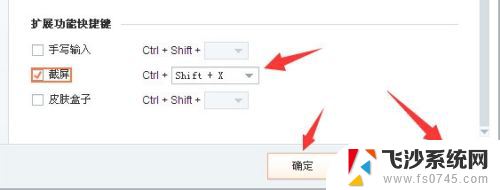
以上就是如何在搜狗输入法中添加截屏工具的全部内容,如果您需要的话,您可以按照以上步骤进行操作,希望这对您有所帮助。
搜狗输入法怎么添加截屏工具 如何在搜狗输入法中使用截图工具相关教程
-
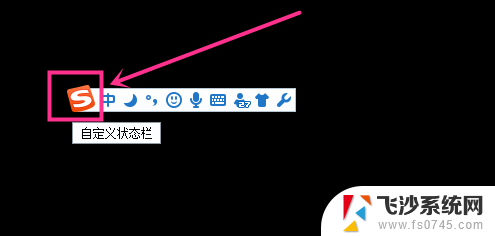 搜狗工具栏怎么调出来 搜狗输入法怎么显示状态栏
搜狗工具栏怎么调出来 搜狗输入法怎么显示状态栏2024-04-28
-
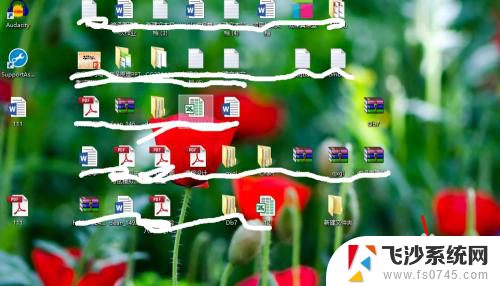 搜狗输入法有韩语键盘吗 在搜狗输入法中如何添加韩语输入法
搜狗输入法有韩语键盘吗 在搜狗输入法中如何添加韩语输入法2024-05-10
-
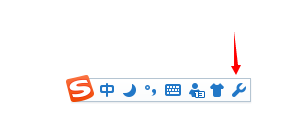 电脑搜狗怎么添加快捷输入 如何在搜狗输入法中设置快捷输入
电脑搜狗怎么添加快捷输入 如何在搜狗输入法中设置快捷输入2024-02-05
-
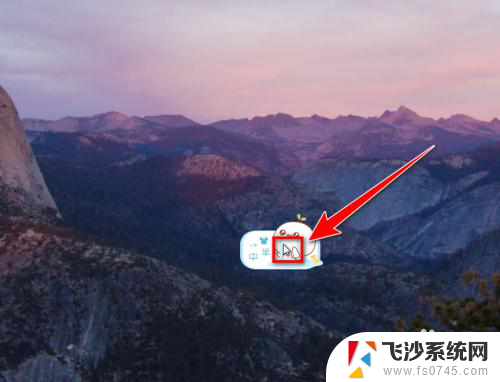 搜狗输入法 登录 如何在搜狗输入法中切换账号
搜狗输入法 登录 如何在搜狗输入法中切换账号2024-03-03
- win 10 搜狗输入法打不出中文 搜狗输入法闪退怎么解决
- 输入法怎么输入韩语 如何在搜狗输入法中添加韩语输入法
- 搜狗韩语输入法怎么设置 搜狗输入法添加韩语输入法的教程
- 搜狗输入法 日文 搜狗输入法怎么设置日文输入
- 搜狗输入法不好用了 电脑搜狗输入法打不开怎么办
- 搜狗输入法可以手写吗 搜狗输入法手写输入教程
- 电脑如何硬盘分区合并 电脑硬盘分区合并注意事项
- 连接网络但是无法上网咋回事 电脑显示网络连接成功但无法上网
- 苹果笔记本装windows后如何切换 苹果笔记本装了双系统怎么切换到Windows
- 电脑输入法找不到 电脑输入法图标不见了如何处理
- 怎么卸载不用的软件 电脑上多余软件的删除方法
- 微信语音没声音麦克风也打开了 微信语音播放没有声音怎么办
电脑教程推荐
- 1 如何屏蔽edge浏览器 Windows 10 如何禁用Microsoft Edge
- 2 如何调整微信声音大小 怎样调节微信提示音大小
- 3 怎样让笔记本风扇声音变小 如何减少笔记本风扇的噪音
- 4 word中的箭头符号怎么打 在Word中怎么输入箭头图标
- 5 笔记本电脑调节亮度不起作用了怎么回事? 笔记本电脑键盘亮度调节键失灵
- 6 笔记本关掉触摸板快捷键 笔记本触摸板关闭方法
- 7 word文档选项打勾方框怎么添加 Word中怎样插入一个可勾选的方框
- 8 宽带已经连接上但是无法上网 电脑显示网络连接成功但无法上网怎么解决
- 9 iphone怎么用数据线传输文件到电脑 iPhone 数据线 如何传输文件
- 10 电脑蓝屏0*000000f4 电脑蓝屏代码0X000000f4解决方法